Отправка маршрутов на объекты
Для некоторых типов устройств доступны команды Отправить маршрут и Отправить точки маршрута. При помощи этих команд можно отправить маршрут или точки маршрута на объект.
Для отправки команды необходимо указать имя маршрута и задать его точки. Поиск точек осуществляется в трех источниках: адресах, геозонах, маршрутах. При необходимости можно воспользоваться фильтром поиска (кнопки справа от имени маршрута), который позволяет изменить набор используемых источников. Включенная кнопка означает, что соответствующий источник применяется в качестве фильтра.
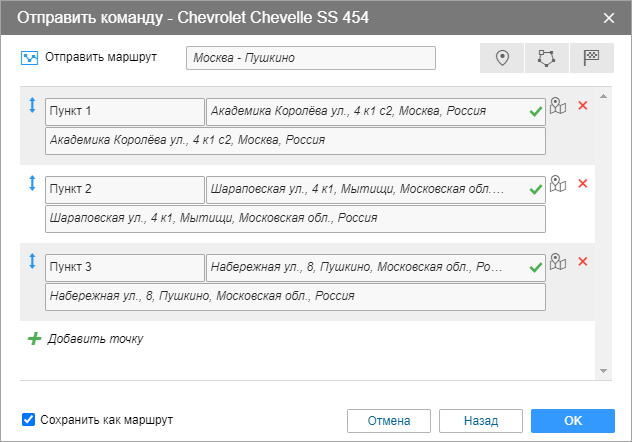
Чтобы добавить точку маршрута, укажите ее имя и местоположение. Для поиска местоположения начните вводить текст в соответствующем поле. В выпадающем списке, в зависимости от используемого фильтра, представлены возможные варианты с указанием источника, в котором они были найдены. При добавлении точки из геозоны-линии или геозоны-полигона используются координаты первой точки. Если точка добавляется из маршрута, то добавляются сразу все его точки. Если в маршруте в качестве точек используются движущиеся объекты, такие точки пропускаются.
Кроме того, точку можно добавить при помощи карты. Для этого справа от поля нажмите на иконку  . На открывшейся карте найдите необходимую точку и дважды щелкните по ней. В результате точка будет добавлена автоматически.
. На открывшейся карте найдите необходимую точку и дважды щелкните по ней. В результате точка будет добавлена автоматически.
После того как необходимая точка задана, справа от нее появляется иконка  — индикатор валидности точки, который свидетельствует о наличии координат. Под каждой заданной точкой находится поле Примечание. По умолчанию в нем показывается адрес добавленной точки. При необходимости его можно отредактировать и добавить произвольный комментарий.
— индикатор валидности точки, который свидетельствует о наличии координат. Под каждой заданной точкой находится поле Примечание. По умолчанию в нем показывается адрес добавленной точки. При необходимости его можно отредактировать и добавить произвольный комментарий.
Порядок расположения точек маршрута можно менять. Для этого потяните иконку двойной стрелки  слева от имени нужной точки вверх или вниз.
слева от имени нужной точки вверх или вниз.
Заданные точки можно сохранить в качестве маршрута и впоследствии использовать его на вкладке Маршруты системы мониторинга. Для этого необходимо активировать опцию Сохранить как маршрут.